10.8. Fonctions expérimentales¶
Comme administrateur du site, vous avez accès à trois fonctions expérimentales :
- exportation par lots au format Leap2A
- importation par lots au format Leap2A
- Utilisation de la variable
useruniquebyusername
Vous ne pouvez pas accéder à ces fonctions à l’aide des menus de navigation standards. Vous devez au contraire entrer directement l’adresse URL pour accéder aux options d’actions par lots, ou configurer une variable dans config.php.
Avertissement
L’exportation et l’importation de portfolios utilise beaucoup de ressources informatiques. De ce fait les fonctions de gestion par lots des utilisateurs, requièrent beaucoup plus de mémoire vive que lors d’un usage courant de Mahara. Veuillez commencer par faire des essais sur une installation de test ou procéder à des importations/exportations avec un faible nombre d’utilisateurs, avant de vous lancer dans la gestion d’une institution en entier.
10.8.1. Exportation par lots au format Leap2A¶
[votre adresse URL normale de Mahara]/admin/users/bulkexport.php
Si vous devez exporter le portfolio de plusieurs utilisateurs en une seule fois, vous pouvez effectuer cette tâche à l’aide de la page d’exportation par lots. Rappelez-vous qu’il s’agit d’une fonction expérimentale dans la version actuelle de Mahara.
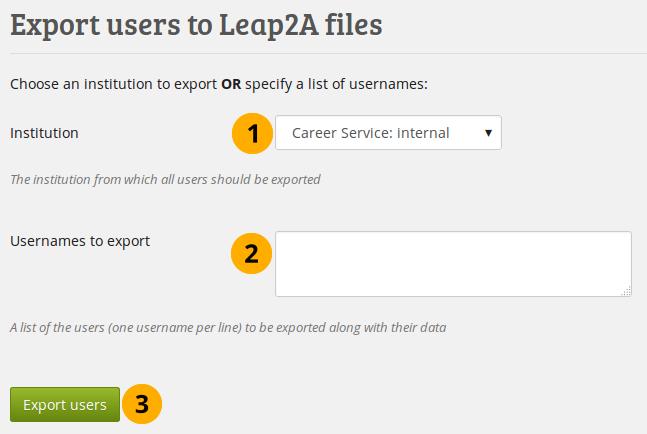
Fonctionalité expérimentale : Export en lots
- Institution : Choisissez depuis quelle institution vous désirez exporter tous les portfolios des utilisateurs dans le format Leap2A.
- Noms d’utilisateur à exporter : De manière alternative, choisissez cette option si vous ne désirez exporter le portfolio que qu’un certain nombre d’utilisateurs. Chaque nom d’utilisateur doit être placé sur une ligne séparée.
- Cliquez sur le bouton Exporter utilisateurs pour lancer le processus d’exportation. Celui-ci peut durer relativement longtemps.
Note
Vous pouvez trouver le nom d’utilisateur de vos utilisateurs en utilisant la page Recherche utilisateurs ou dans le fichier créé lorsque vous exportez les utilisateurs dans un fichier CSV.
10.8.2. Importation par lots au format Leap2A¶
[votre adresse URL normale de Mahara]/admin/users/bulkimport.php
Si vous devez importer le portfolio de plusieurs utilisateurs en une seule fois, vous pouvez effectuer cette tâche à l’aide de la page d’exportation par lots. Rappelez-vous qu’il s’agit d’une fonction expérimentale dans la version actuelle de Mahara. Vous devez posséder les fichiers au format Leap2A pour effectuer cette tâche. Les fichiers au format HTML ne sont pas importables de cette manière.
La manière la plus simple d’importer le portfolio d’un ensemble d’utilisateurs et de posséder le fichier d’exportation créé lors d’une exportation par lot au format Leap2A. Si cela n’est pas possible, vous pouvez créez à la main le fichier ZIP adéquat.
10.8.2.1. Importation par lots en utilisant un fichier d’exportation par lots¶
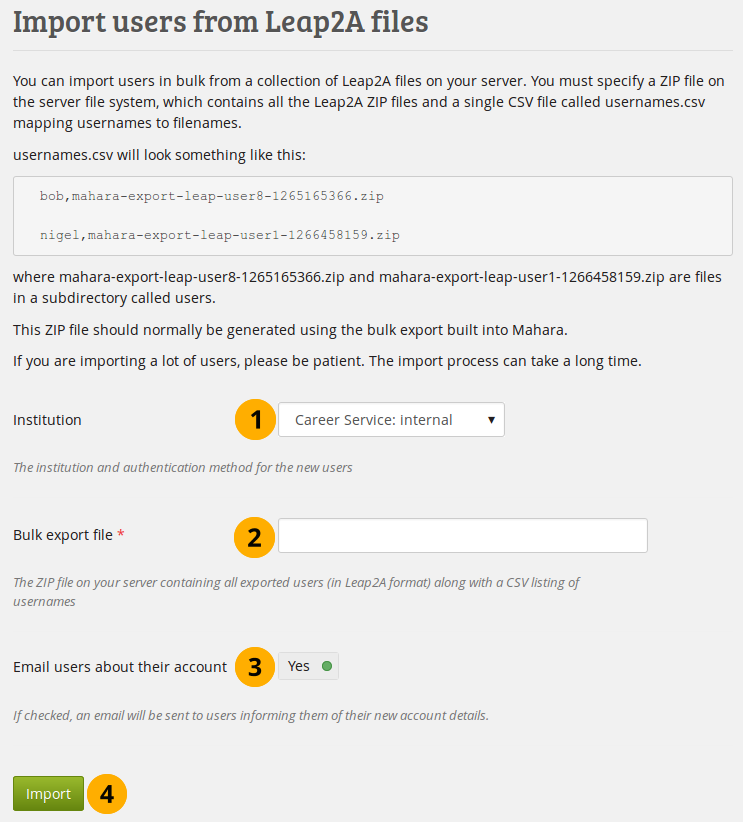
Fonctionalité expérimentale : Import en lots
Idéalement et le plus souvent, on souhaite importer des utilisateurs qui ont été exportés en lots depuis une autre plateforme Mahara (= migration). De ce fait, le fichier d’export par lots contient toutes les informations nécessaires ainsi que tous les fichiers des utilisateurs à migrer.
Note
Avant d’importer ces nouveaux nouveaux utilisateurs, vous pouvez modifier leur nom d’utilisateur dans le fichier usernames.csv contenu dans le fichier ZIP que vous avez précédemment exporté avec l’option d’exportation en masse.
- Institution : Choisir l’institution dans laquelle les nouveaux utilisateurs seront placés.
- Fichier d’importation de masse : Choisissez le fichier ZIP qui contient les portfolios à importer en masse. Un nouveau compte d’utilisateur sera créé pour chaque nouveau portfolio.
- Envoyer aux utilisateurs un courriel au sujet de leur compte ? : Sélectionnez cette option si vous désirez que Mahara envoie un courriel à chaque utilisateur après que leur nouveau compte soit créé. Ceci peut être particulièrement important si vous vous avez dû modifier leur nom d’utilisateur ou s’ils ne sont pas au courant que leur compte a été modifié. N’activez pas cette option si vous souhaitez utiliser un système d’authentification externe pour leur comptes. Ils recevraient alors les informations sur leur compte local sans pouvoir les utiliser.
- Cliquez sur le bouton Importer comme débuter le processus. Soyez patient car l’importation de nombreuses données peut prendre du temps.
10.8.2.2. Importation par lots en partant de zéro¶
Si vous désirez importer les portfolios d’utilisateurs pour lesquels vous n’aviez pas préalablement procédé à une exportation par lots, cela reste possible de le faire d’un seul tenant.
- Créez un dossier, par exemple _
mahara-import-par-lots. - Creez le fichier
usernames.csvdans le dossiermahara-import-par-lots. (gardez le nom anglais usernames.csv). - Créez une ligne pour chaque utilisateur. Cette ligne doit contenir le nom d’utilisateur et le nom du fichier ZIP qui contient les documents à importer au format Leap2A. Les deux informations doivent être séparées par une virgule.
- Créez un sous-dossier
usersdans le premier. Ne choisissez pas d’autre nom. - Placez tous les fichiers Leap2A que vous désirez importer dans une institution, dans le sous-dossier
users. Assurez-vous que chacun de ces fichiers correspond à une entrée dans le fichierusernames.csv. - Créez une archive ZIP du dossier
mahara-import-par-lots, une fois que tous les utilisateurs aient été traité. - Dans un navigateur web, allez à [l’URL de votre site Mahara]/admin/users/bulkimport.php.
- Institution : Choisir l’institution dans laquelle les nouveaux utilisateurs seront placés.
- Fichier d’importation de masse : Choisissez le fichier ZIP qui contient les portfolios à importer en masse. Un nouveau compte d’utilisateur sera créé pour chaque nouveau portfolio.
- Envoyer aux utilisateurs un courriel au sujet de leur compte ? : Sélectionnez cette option si vous désirez qu Mahara envoie un courriel à chaque utilisateur après que leur nouveau compte soit créé. Ceci peut être particulièrement important si vous vous avez dû modifier leur nom d’utilisateur ou s’ils ne sont pas au courant que leur compte a été modifié.
- Cliquez sur le bouton Importer comme débuter le processus. Soyez patient car l’importation de nombreuses données peut prendre du temps.
Note
Le fichier usernames.csv doit correspondre au modèle ci-dessous et ne dois pas comporter une première ligne de titre :
"petra","mahara-export-leap-user4-1334451885.zip""polly","mahara-export-leap-user5-1334451888.zip"10.8.3. Utilisation de la variable useruniquebyusername¶
usersuniquebyusername est une a variable du config.php qui doit être utilisée avec de grandes précautions.
Ci-dessous vous trouverez la documentation qui figure aussi dans le code. Cette fonctionnalité est décrite par l’exemple dans le sujet des forums Mahara Moodle integration and bug? et SSO: Mahara to Moodle.
Note
Lorsque ceci est activé, cela a pour conséquence que, quelle que soit l’application depuis laquelle l’utilisateur se connecte en SSO, il recevra comme nom d’utilisateur, celui qui a été défini dans Mahara.
Cette configuration implique des risques de sécurité et ne doit donc être utilisée que par des personnes qui savent ce qu’elles font. En particulier, tous les systèmes, comme Mahara, doivent s’assurer que le même nom d’utilisateur se rapporte à la même personne. Cela est assuré par exemple si deux serveurs Moodle utilisent le même service LDAP pour l’authentification.
Si ce paramètre est activé, il n’est PAS possible aux nouveaux utilisateurs de s’auto-inscrire sur les sites dans AUCUNE institution – sinon des personnes pourraient prendre des noms d’utilisateur d’autres personnes qu’ils aimeraient s’approprier. C’est pourquoi le bouton d’enregistrement ne devrait alors jamais apparaître dans n’importe quelle institution, si cette option est activée.